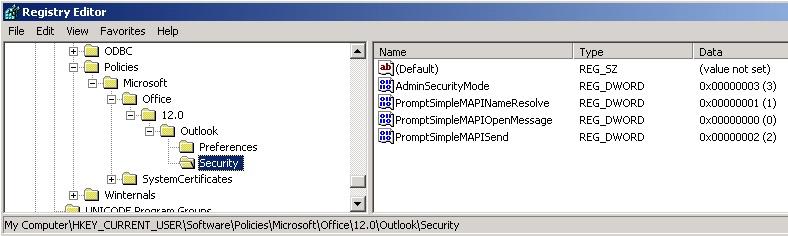Симптомы
Настроить параметры Simple MAPI в Microsoft Office Outlook 2007 с помощью объекта групповой политики. При этом параметры безопасности программный невозможно успешно настроен.
Решение
Чтобы устранить эту проблему, установите исправление 953925 и включите исправление, настроив соответствующие записи реестра. Чтобы сделать это, выполните следующие действия.Важно. Этот раздел, метод или задача содержат действия, содержащие указания по изменению реестра. Однако, при некорректных изменениях реестра могут возникнуть серьезные проблемы. Поэтому выполняйте следующие действия внимательно. Для дополнительной защиты сделайте резервную копию реестра перед внесением изменений. В таком случае при возникновении неполадок можно будет восстановить реестр. Чтобы узнать дополнительные сведения о резервном копировании и восстановлении реестра, щелкните следующий номер статьи базы знаний Майкрософт:
322756 как резервное копирование и восстановление реестра Windows
-
Установите исправление 953925.Дополнительные сведения о том, как это сделать, щелкните следующий номер статьи базы знаний Майкрософт:
953925 Описание пакета исправлений для Outlook 2007: 11 июня 2008 г.
-
Значение одного или нескольких следующих записей реестра значение 1 (по умолчанию, PromptUser), 2 (Автоутверждение) или 0 (AutoDeny):
-
PromptSimpleMAPISend
-
PromptSimpleMAPINameResolve
-
PromptSimpleMAPIOpenMessage
Например чтобы задать значение записи реестра PromptSimpleMAPISend 1, выполните следующие действия.
-
Нажмите кнопку Пуск, выберите пункт Выполнить, введите команду regedit и нажмите кнопку ОК.
-
Найдите и выделите следующий подраздел реестра:
HKEY_CURRENT_USER\Software\Policies\Microsoft\Office\12.0\Outlook\Securi tyПримечание: Если этот путь реестра не существует, создайте его вручную.
-
В меню Правка выберите пункт Создатьи затем щелкните Значение DWORD.
-
Введите PromptSimpleMAPISendи нажмите клавишу ВВОД.
-
Щелкните правой кнопкой мыши PromptSimpleMAPISendи выберите команду Изменить.
-
В поле значение введите 1, и нажмите кнопку ОК.
-
Закройте редактор реестра.
-
Эти данные реестра можно развернуть с помощью одного из следующих методов:
-
Групповая политика
-
Сценарий входа в систему
-
Файл обновления (.msp), который создается с помощью средства настройки Office (Outlook 2007)
Дополнительные сведения о развертывании этих параметров Simple MAPI с помощью пользовательского шаблона групповой политики, обратитесь к разделу «Дополнительные сведения».
Чтобы развернуть параметры Simple MAPI с помощью пользовательского шаблона групповой политики, выполните следующие действия.
-
Загрузите и извлеките следующие пользовательского шаблона групповой политики на веб-узле центра загрузки корпорации Майкрософт:http://download.microsoft.com/download/F/C/2/FC287493-FEE3-4E1B-8100-924E851744BE/Outlk12-simplemapi.adm
-
Если вы еще не содержит основной шаблон групповой политики для Outlook 2007, загрузите и извлеките последние шаблона из центра загрузки Майкрософт:http://www.microsoft.com/downloads/details.aspx?displaylang=en&FamilyID=73d955c0-da87-4bc2-bbf6-260e700519a8
-
Добавьте Outlk12.adm файл, загруженный на шаге 2 контроллера домена.Примечание. Шаги, чтобы добавить файл ADM на контроллере домена зависит от версии Windows, на которых запущена. Кроме того так как вы может применения политики подразделения (OU), а не по всему домену, действия могут отличаться в этот аспект применения политики. Для этого обратитесь к документации Windows для получения дополнительных сведений.
-
Добавьте пользовательский файл Outlk12-simplemapi.adm , загруженный на шаге 1 контроллера домена.
-
В разделе Конфигурация пользователяразверните Классические административные шаблоны (ADM) , чтобы найти узел политики для шаблона.Примечание. В Windows XP и Windows Server 2003 разверните узел Административные шаблоны.На следующем снимке экрана показаны параметры политики Simple MAPI для Outlook 2007 в консоли управления групповой политикой при установке обоих файлов .adm, которые упоминаются в предыдущих шагах.
-
Параметры формы безопасности Exchange должно устанавливаться с помощью групповой политики, необходимо задать параметр «Использовать групповую политику безопасности Outlook» Режим безопасности Outlook . Для поиска этой политики параметр разверните Классические административные шаблоны (ADM), Microsoft Office Outlook 2007, параметры безопасности, выберите команду Параметры формы безопасности. В области сведений дважды щелкните Режим безопасности Outlook. Включить политику и задать его Использовать групповую политику безопасности Outlook, как показано на следующем снимке экрана.
-
Параметры Simple MAPI находятся в левой области в разделе Параметры формы безопасностив узле Безопасность программного доступа (см. снимок экрана на этапе 5 выше). Чтобы настроить параметры Интерфейс Simple MAPI , дважды щелкните любой параметр в области сведений. Например дважды щелкните настроить интерфейс Simple MAPI отправлять приглашения для настройки того, что происходит при попытке программы отправить почту программно с помощью SimpleMAPI.
-
В диалоговом окне параметра политики нажмите кнопку включено , чтобы включить политику и задайте желаемое поведение в раскрывающемся списке Условие поведение .Например на следующем рисунке показан параметры Защиты поведения для параметра настройки Simple MAPI отправлять приглашения .
-
После завершения настройки политик Simple MAPI, и они были распространены клиенты Outlook, убедитесь, что политики доступны в Outlook, просмотрев следующий подраздел реестра:HKEY_CURRENT_USER\Software\Policies\Microsoft\Office\12.0\Outlook\SecurityНа следующем снимке экрана показано реестра клиента Outlook, на котором настроены все три политики Simple MAPI.